Digikam/Calendars/uk: Difference between revisions
Created page with "Ви можете надіслати дані безпосередньо на принтер або надрукувати їх у форматі файла PDF. Якщо все ..." |
Updating to match new version of source page |
||
| Line 4: | Line 4: | ||
Створено на основі допису у блозі Мохамеда Маліка (Mohamed Malik), 18 лютого 2011 року | Створено на основі допису у блозі Мохамеда Маліка (Mohamed Malik), 18 лютого 2011 року | ||
{{Note|Transcribed from Mohamed Malik's web post, 18 February 2011. Last updated in 2019, with new screenshots and some small corections.}} | |||
Did you know that you could create calendars using [[Special:myLanguage/Digikam|DigiKam]]? It is very simple and easy to do this. First you need to select some photos, most preferably 12 photos so that those 12 photos corresponds to 12 months in the calendar. | |||
[[Image:Digikam_calendar1.png|center|500px|thumb]] | |||
After, selecting the pictures go to <menuchoice>Tools -> Create Calendar</menuchoice>. | |||
| Line 16: | Line 18: | ||
When you do this, this window will appear. | |||
| Line 37: | Line 39: | ||
[[Image: | [[Image:Digikam_calendar4.png|center|500px|thumb]] | ||
| Line 46: | Line 48: | ||
[[Image:Digikam_calender5_uk.png|center|500px|thumb]] | [[Image:Digikam_calender5_uk.png|center|500px|thumb]] | ||
Коли ви досягнете потрібного результату, натисніть кнопку <menuchoice>Надрукувати</menuchoice>, і програма створить файл PDF з 12 сторінками, точно як у календарі. | Коли ви досягнете потрібного результату, натисніть кнопку <menuchoice>Надрукувати</menuchoice>, і програма створить файл PDF з 12 сторінками, точно як у календарі. | ||
Revision as of 13:40, 24 January 2019
Створення календарів за допомогою digiKam
Створено на основі допису у блозі Мохамеда Маліка (Mohamed Malik), 18 лютого 2011 року
Did you know that you could create calendars using DigiKam? It is very simple and easy to do this. First you need to select some photos, most preferably 12 photos so that those 12 photos corresponds to 12 months in the calendar.
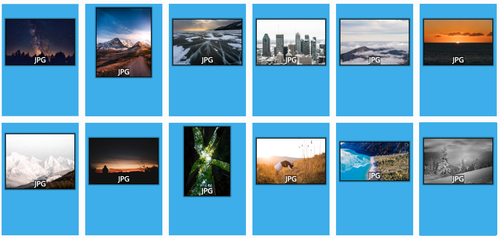
After, selecting the pictures go to .
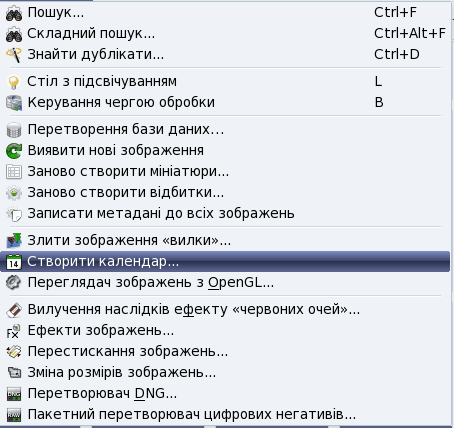
When you do this, this window will appear.

За допомогою цього вікна ви можете змінити параметри календаря.
- Розмір паперу
- Ви можете вибрати між стандартним A4 і розміром US Letter.
- Розташування зображення
- За допомогою цього пункту ви можете вказати розташування зображення на листі календаря.
- Малювати лінії на календарі
- За допомогою цього пункту ви можете увімкнути або вимкнути додавання сітки ліній навколо дат.
- Співвідношення зображення/текст
- За допомогою цього пункту ви можете збільшити або зменшити області зображення або тексту на сторінці календаря.
- Шрифт
- За допомогою цього пункту можна визначити типовий шрифт написів календаря.
Після визначення всіх значень параметрів натисніть кнопку . Програма відкриє таке вікно:
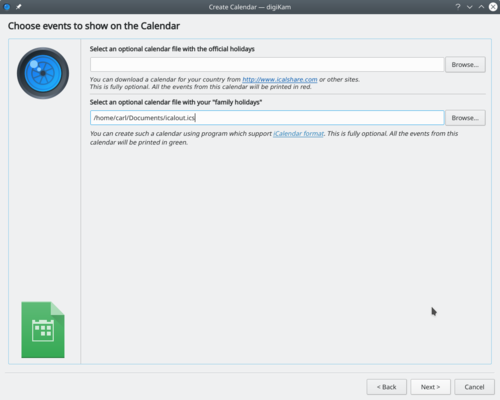
На сайті iCalshare ви можете знайти багато чудових шаблонів, якими можна скористатися. Ці шаблони можна звантажувати і використовувати безкоштовно. Вам достатньо зареєструватися на сайті. Серед шаблоні можна знайти такі, які містять багато даних щодо офіційних свят та подій багатьох країн.
Якщо ви користуєтеся для впорядкування вашого щоденного графіку програмою KOrganizer, і якщо у цій програмі вказано дані щодо особливих днів, зокрема днів народження друзів та знайомих, ви можете дуже просто скористатися цими даними. Відкрийте вікно KOrganizer, скористайтеся пунктом меню і збережіть файл календаря на вашому комп’ютері. Після цього натисніть кнопку з зображенням теки у вікні digiKam, буде відкрито вікно вибору файла, вкажіть експортований файл і натисніть кнопку . Дані буде додано до вашого календаря. Натисніть кнопку . У відповідь буде відкрито вікно, подібне до наведеного нижче.
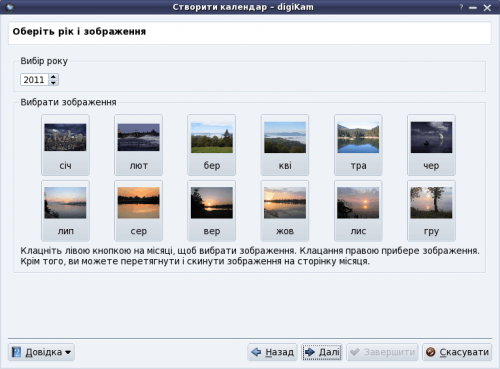
Коли ви досягнете потрібного результату, натисніть кнопку , і програма створить файл PDF з 12 сторінками, точно як у календарі.
Ви можете надіслати дані безпосередньо на принтер або надрукувати їх у форматі файла PDF. Якщо все добре зважити, варто спочатку надрукувати все до файла PDF, щоб не витрачати зайвий папір та фарбник на заздалегідь помилкові результати. Якщо ви бажаєте змінити параметри друку, натисніть кнопку . За допомогою вікна, яке буде відкрито, ви зможете змінити компонування сторінки (книжкове, альбомне) одиниці виміру довжини (см, дюйми, пк тощо). Типово, файл результату буде збережено у вашій домашній теці. Якщо ви хочете зберегти файл деінде, натисніть кнопку, розташовану поруч з полем адреси і вкажіть належну теку вручну.

